JP049 CRUD dan Print Template by ID
Tekan Tombol Ctrl dan + pada Keyboard secara Bersama-sama
Create, Edit, Update, Delete dan Print Template by ID pada Tabel
1. Copy Spreadsheet (Klik disini)
2. Copy Template (Klik disini)
3. Masuk ke akun Google Drive, lalu buat folder "PDF" untuk menyimpan hasil PDF.
4. Bagikan folder PDF.
5. Kembali pada Spreadsheet. Pada Sheet Data terdapat beberapa kolom data.
6. Pada sheet Provinsi terdapat 1 kolom yang berisi nama-nama provinsi
7. Pilih menu Ekstensi/Extensions lalu pilih Apps script.
8. Pada lembar kerja Apps script terdapat 6 file yang harus di isi dengan script.
9. Pada Layanan, pastikan terdapat 3 API yang aktif yaitu :
1. Sheet API
2. Slide API
3. Drive API
10. Copy dan pastekan script di bawah ini ke Code.gs
Keterangan :
Pada line 12 : Silahkan ganti ID dengan ID Spreadsheet anda.
Pada line 37 : Silahkan ganti ID dengan ID Folder PDF yang sudah di buat (pada langkah nomor 3 di atas)
11. Copy dan pastekan script di bawah ini ke index.html
13. Copy dan pastekan script di bawah ini ke DataTable.html
14. Copy dan pastekan script di bawah ini ke Form.html
15. Copy dan pastekan script di bawah ini ke CSS.html
16. Tekan ikon Save.




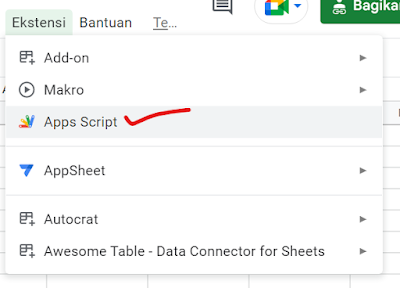









No comments